在现代社交媒体的时代,手机相册已经成为了我们记录生活点滴、分享美好瞬间的重要工具之一,iPhone作为当下最受欢迎的智能手机之一,其相册功能更是备受用户喜爱。在我们使用iPhone相册时,有时候我们希望能够在图片上加上一些标识,以便更好地表达我们的意图或分享特定信息。苹果手机相册怎么设置箭头?怎样在iPhone上给图片加上箭头?让我们一起来探索这个有趣又实用的功能。
怎样在iPhone上给图片加上箭头
方法如下:
1.打开一个需要编辑的图片,然后点击右上角的编辑选项,
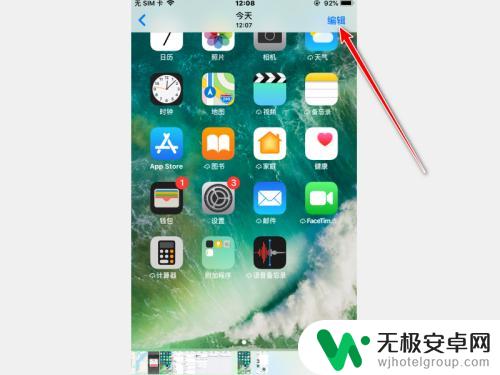
2.然后最下方会出现一个列表,点击右侧的三个小点,一个小圆圈,

3.然后会出来一个标记选项,选择标记选项,
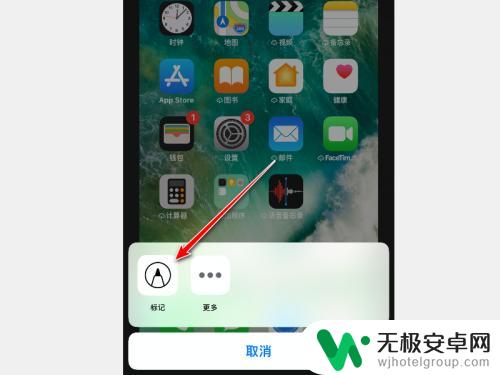
4.接着点击右下角的加号,

5.这时候会出现一个上拉列表,选择右侧的小箭头,
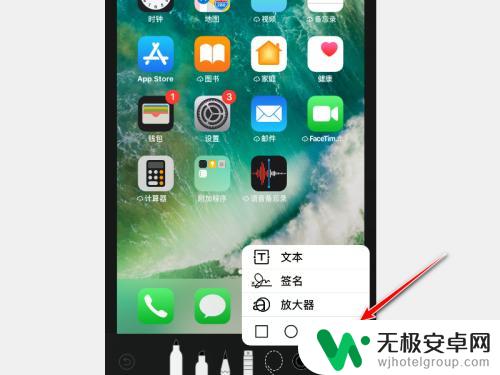
6.接着在手机界面上会出现一个箭头,箭头上有三个点可以任意拓展他们来改变箭头的位置和长短。
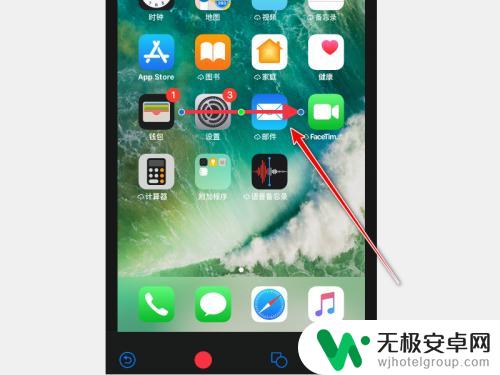
7.经过拖拽更改以后,我们可以看到箭头已经变化了位置。
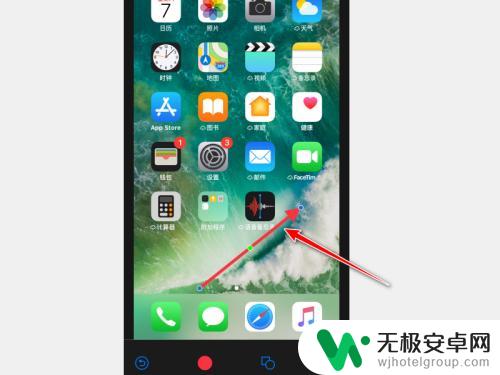
以上就是关于苹果手机相册怎么设置箭头的全部内容,如果您遇到类似情况,您可以按照以上方法解决。










